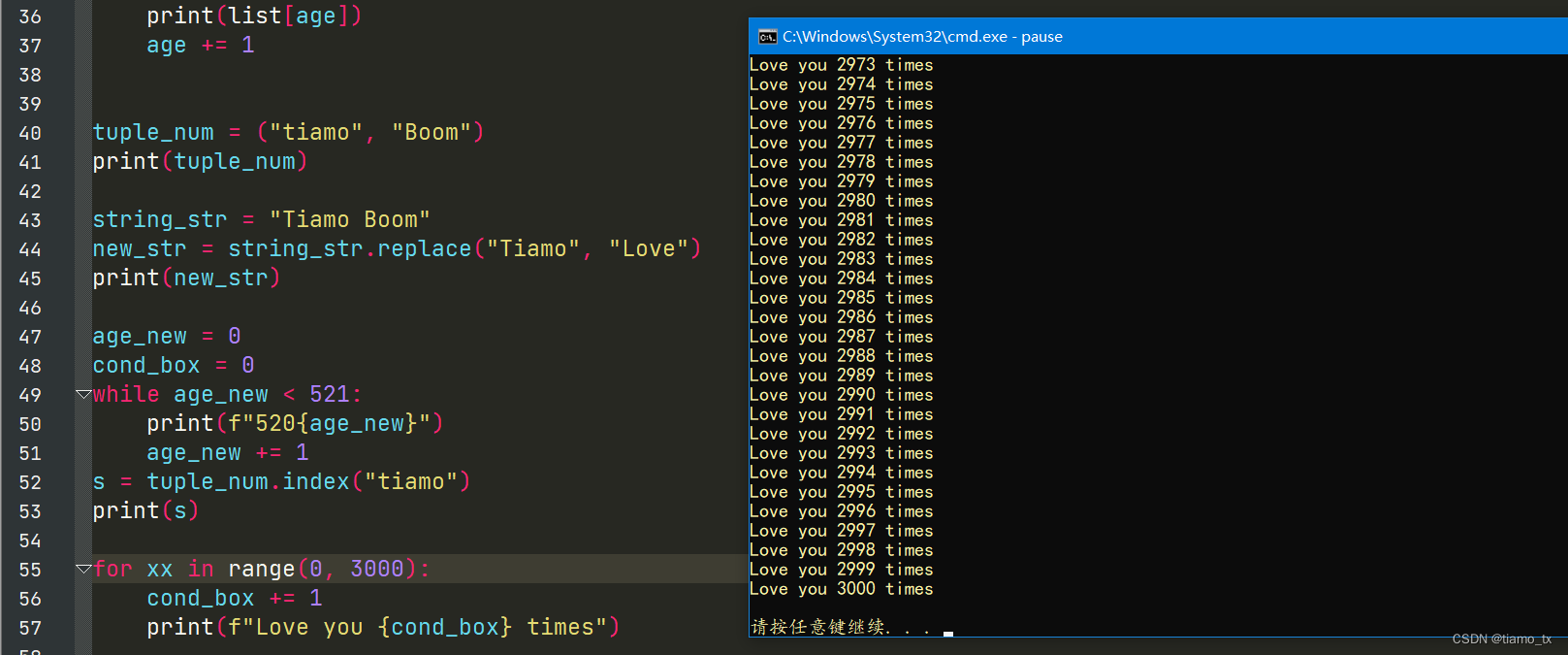NotePad++ 配置Python运行环境
一. 前言:
- 由于Pycharm,Vscode等IDE的启动速度太慢了,其实还是因为本人电脑台烂了,生产力不太行,所以最近尝试了很的编辑器,于是就看中了隔壁的NotePad++,体验效果不错,语法高亮;字词自动完成功能;支持同时编辑多重文档;支持自定义语言;支持多种编程语言。NotePad++和EditPlus,Sublime Text差不多,软件小,运行快,十分轻便,代码写起来很舒服。
- 上次写了用Visual Studio Code配置Python的运行环境Blog,接下来讲一下NotePad++的相关操作…
二. 安装NotePad++
- 首先需要下载该应用,通常我们会去官网下载,但有时候官网可能会加载不进去,于是可以选择渠道下载,推荐官方下载。
- 官网链接:https://notepad-plus-plus.org/downloads/
- 项目链接:https://github.com/notepad-plus-plus/notepad-plus-plus/
- 渠道链接:https://www.onlinedown.net/soft/10031411.html
- 安装向导全部按默认下一步,有必要的话可以更改安装路径和创建软件的桌面快捷键图标。
三.配置Python运行环境
-
要想在IDE中写运行代码,前提是需要安装解释器,其实在像Notepad++这样的编辑器中本质并不是有这么一个运行环境,只不过是写完在外部调出终端运行程序罢了。这就先跳过…
-
选择菜单栏的 > 运行 > 运行。或者按快捷键F5打开运行。
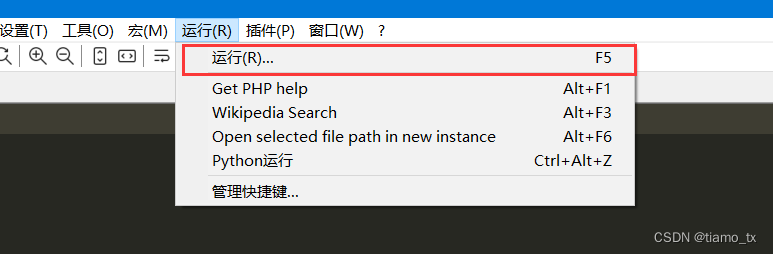
-
在‘运行程序名’内输入如下代码并保存,保存前会定义一个运行程序的快捷键,注意不能和其他快捷键重复。
-
若不知道哪些快捷键可用,可以通过菜单栏的 > 运行 > 管理快捷键 查看编辑器内已被定义的快捷键。
cmd /k cd "$(CURRENT_DIRECTORY)" & python "$(FULL_CURRENT_PATH)" & ECHO. & PAUSE & EXIT;
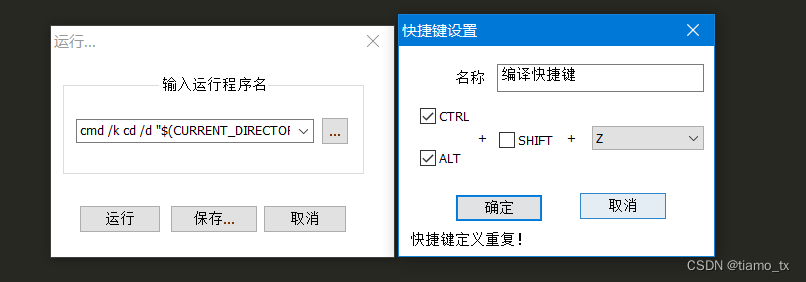
四.解释代码
- 关于以下这串代码什么意思这里解释一下:
cmd /k cd "$(CURRENT_DIRECTORY)" & python "$(FULL_CURRENT_PATH)" & ECHO. & PAUSE & EXIT;
- cmd /k python : 启动cmd命令提示符并运行/k后面的Python命令
- “$(FULL_CURRENT_PATH)” : 当前文件的完整路径
- & : 用于连接过个命令的符号
- echo : 换行
- pause : cmd结束时暂停
- exit : 设置cmd结束时按任意键关闭窗口…
五. 运行程序
- 一切准备就绪后就可以运行代码了,随便测试一段Python程序。通过自定的快捷键运行它,结果很成功…
符合了预期…